Como resolver o erro de atualização 0x800f081e no Windows 10
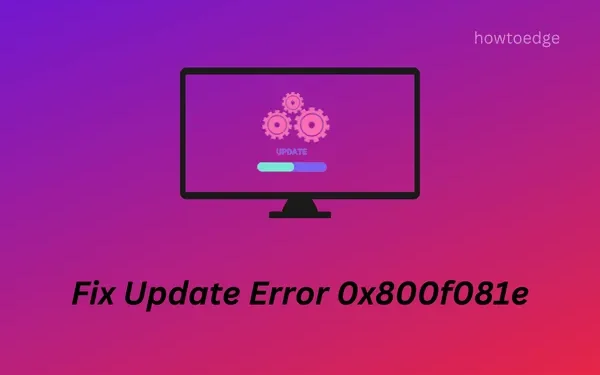
O erro CBS_E_NOT_APPLICABLE 0x800f081e é basicamente um problema relacionado à atualização que proíbe a instalação de novas atualizações no PC com Windows. Quando isso ocorre, o processo de atualização fica paralisado por um longo intervalo de tempo e finalmente falha. Isso acontece principalmente devido ao cache armazenado desnecessariamente, ao Media Player ativado ou à conexão instável com a Internet.
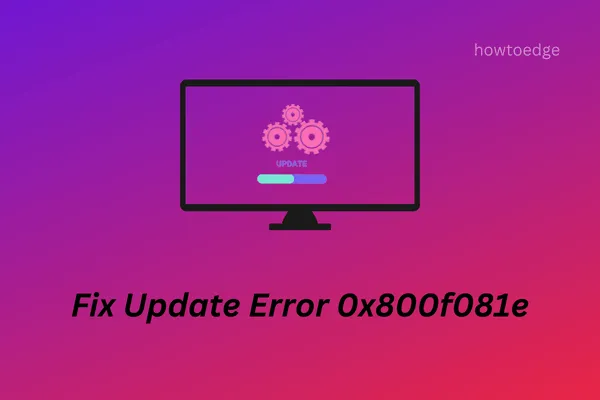
Embora nem sempre, esse problema também pode ocorrer devido à data e hora incorretas no seu dispositivo. Seja qual for o motivo do seu caso, você pode corrigi-lo aplicando uma ou mais das soluções abaixo –
- Remova software antivírus de terceiros
- Ajuste a data e hora
- Execute o solucionador de problemas do Windows Update
- Desative o Windows Media Player
- Redefinir os componentes de atualização do Windows
- Instalar manualmente atualizações pendentes
Corrigir erro CBS_E_NOT_APPLICABLE 0x800f0801
Se você não conseguir atualizar o Windows 10 devido ao código de erro 0x800f081e, implemente as soluções abaixo sequencialmente –
1. Remova software antivírus de terceiros
O erro 0x800f081e normalmente ocorre quando você usa um programa antivírus de terceiros para proteger seu PC. Caso você tenha algum software para remover malware, desinstale-o. Para fazer isso, use estas etapas –
- Pressione Win + X para abrir o menu Power.
- Selecione Aplicativos/Aplicativos e recursos instalados.
- Na página Configurações, role para baixo e localize o antivírus externo.
- Clique uma vez nele e clique em Desinstalar .
- Após a desinstalação com sucesso, reinicie o seu PC.
A partir do próximo login, verifique se você já consegue atualizar o Windows ou ainda não.
2. Modifique a data e hora
O Windows Update geralmente falha quando a data e hora do seu PC não sincroniza com o local onde você mora. Portanto, para receber atualizações oportunas, certifique-se de que elas permaneçam sincronizadas com a data e hora regionais.
Veja como ajustar a data e hora no PC com Windows 10 –
- Clique com o botão direito em Data e hora na barra de tarefas e clique em Ajustar data/hora .
- No painel direito, habilite ambos os interruptores.
- Definir hora automaticamente
- Definir fuso horário automaticamente
- Clique em Sincronizar agora em Sincronize seu relógio.
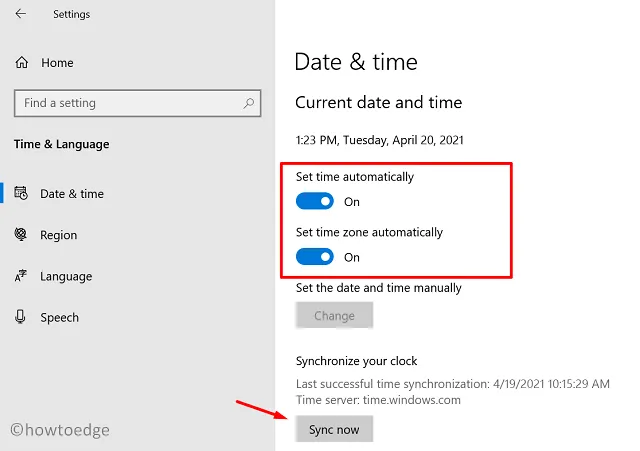
- Selecione Região no painel esquerdo e escolha seu país usando o menu suspenso. Se já for a região onde você reside, ignore a alteração do nome do seu país.
- Reinicie o seu PC em seguida.
Faça login novamente no seu dispositivo e veja se isso ajuda.
3. Execute o solucionador de problemas do Windows Update
Caso o erro ainda persista, você pode contar com a ajuda do programa utilitário Update Troubleshooter. A execução desta ferramenta basicamente verifica todo o PC em busca de possíveis falhas e as resolve. Veja como executar esta tarefa –
- Primeiro, abra o aplicativo Configurações usando o atalho Win & I.
- Clique em Atualização e segurança e em Solução de problemas na coluna da esquerda.
- Vá para a direita adjacente e expanda o link “ Solucionadores de problemas adicionais ”.
- Selecione Windows Update e clique em Executar o solucionador de problemas .
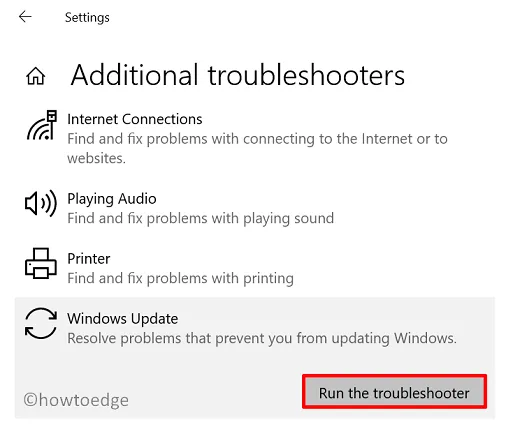
- O sistema começará imediatamente a procurar problemas que estejam impedindo o Windows Update.
- Quando isso terminar, reinicie o computador novamente.
4. Desative o Windows Media Player
Alguns usuários alegaram que resolveram esse erro simplesmente desativando o Windows Media Player em seus dispositivos. Caso você ainda não tenha conseguido corrigir o código de erro 0x800f081e, sugerimos aplicar esta solução também. Faça o seguinte para desativar o Windows Media Player –
- Clique no botão Iniciar e digite Executar .
- Clique no resultado superior para abrir a caixa de diálogo Executar.
- Digite opcionalfeatures.exe na caixa de texto e toque em OK .
- Em Recursos do Windows, role para baixo e localize Recursos de mídia.
- Clique no ícone (+) e desmarque a caixa à esquerda de “Windows Media Player”.
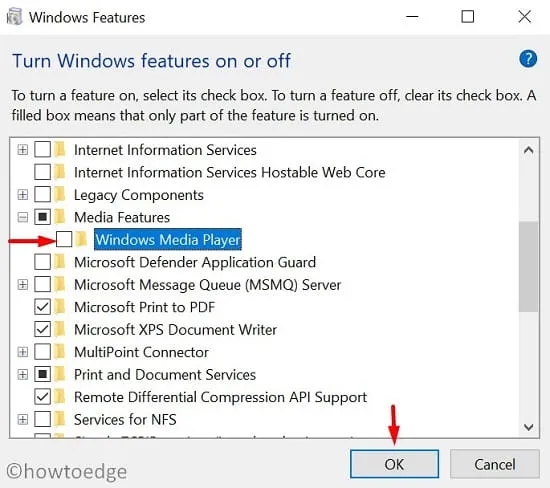
- Você pode receber uma mensagem de aviso com o seguinte texto –
- “Desativar o Windows Media Player pode afetar outros recursos e programas do Windows instalados no seu computador, incluindo as configurações padrão. Você quer continuar?”
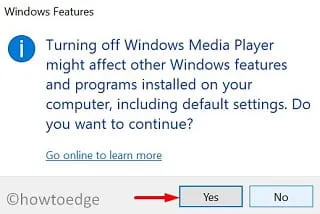
- Clique em Sim para conceder sua permissão.
- Clique em OK para aplicar as alterações e reinicie o seu PC .
- Quando o Windows 10 recarregar, vá para o caminho abaixo e clique em Verificar atualizações –
Settings (Win + I) > Update & Security > Windows Update
5. Redefinir os componentes de atualização do Windows
Muitas vezes, esse é o cache acumulado dentro da pasta Update Cache que proíbe a instalação de novas atualizações. Portanto, é melhor limpar o cache armazenado para corrigir o código de erro 0x800f081e. Veja como redefinir os componentes do Windows Update no computador.
6. Instale manualmente as atualizações pendentes
Caso nenhuma das soluções alternativas acima ajude a corrigir o código de erro 0x800f081e, baixar e instalar manualmente as atualizações do Catálogo de Atualizações definitivamente deve funcionar. Se você não sabe como instalar manualmente patches de segurança/não relacionados à segurança em seu dispositivo, leia este tutorial.
Espero que este artigo tenha sido útil e fácil de seguir.
Como faço para corrigir o erro 0x87e00064?
O erro 0x87e00064 é um problema relacionado ao Xbox e ocorre quando você tenta instalar um novo jogo ou aplicativo no console de jogos. Reinicialização forçada do Xbox, verificação do status do servidor Xbox e outras são algumas soluções que você pode tentar para superar esse código de erro. Para saber mais sobre o assunto, leia este guia e aplique as soluções ali descritas.



Deixe um comentário